Risinājumu zinoša mākoņa plūsma rediģēšana
Varat rediģēt ar risinājumiem saistītas mākoņa plūsmas risinājumos vai manās plūsmās.
Svarīgi
Pirms rediģēšanas apturiet plūsmu, lai nezaudētu veiktās izmaiņas.
Risinājumu zinoša mākoņa plūsma rediģēšana, izmantojot risinājumu
Piesakieties un Power Automate pēc tam kreisās puses izvēlnē atlasiet Risinājumi .
Atlasiet risinājumu, kas satur rediģējamo plūsmu.
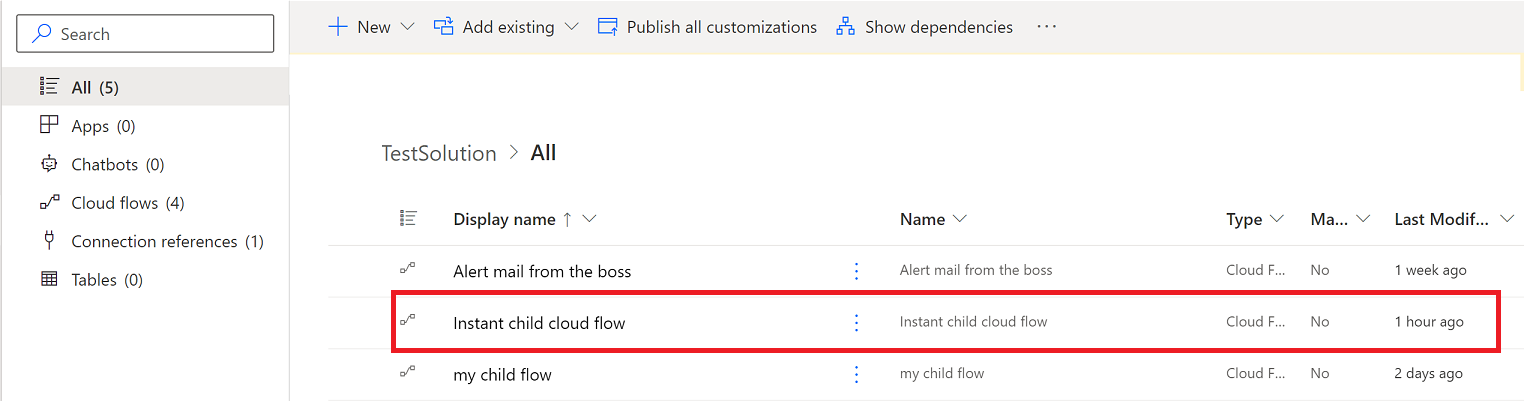
Atlasiet plūsmas vertikālo daudzpunkti (⋮) un pēc tam atlasiet Izslēgt.
Atlasiet plūsmas vertikālo daudzpunkti (⋮) un pēc tam atlasiet Rediģēt.
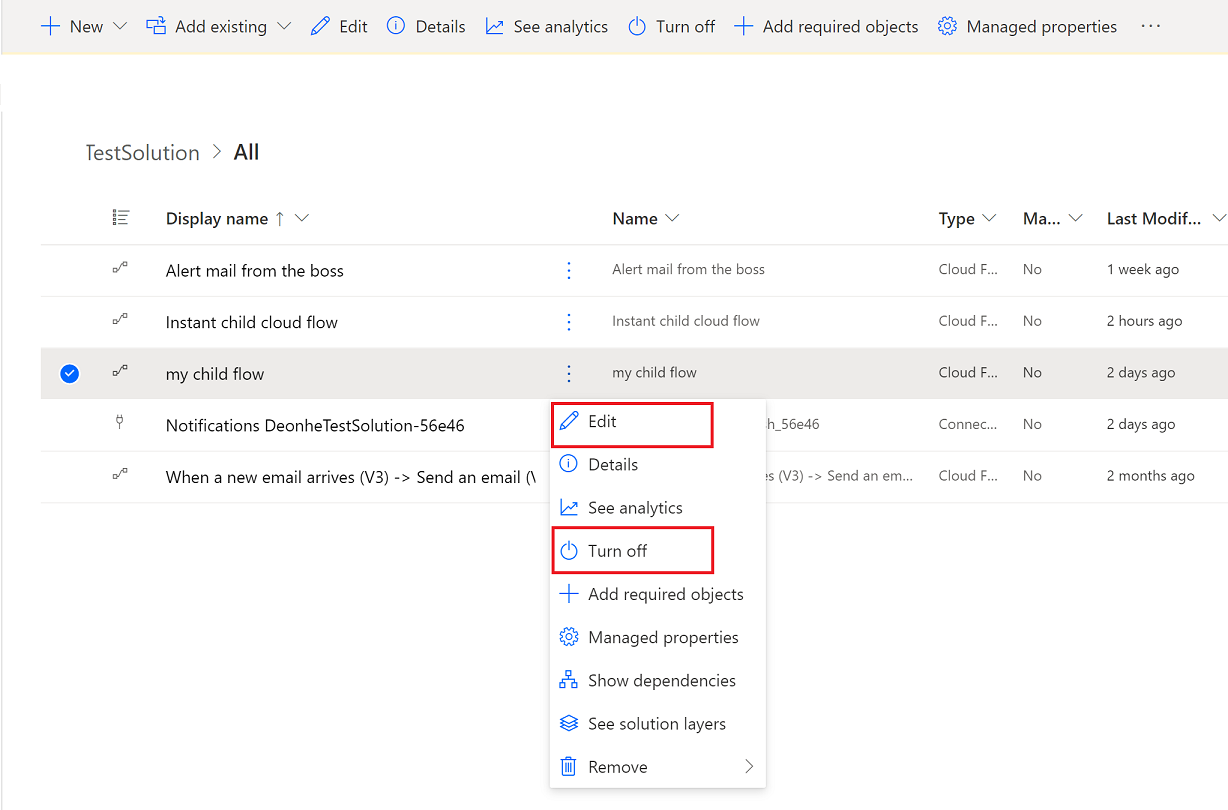
Veiciet labojumus noformētājā Power Automate , pārbaudiet izmaiņas un pēc tam saglabājiet plūsmu.
Ieslēdziet plūsmu, ja vēlaties, lai tā darbotos.
Risinājumu zinoša mākoņa plūsma rediģēšana, izmantojot manas plūsmas
Iekšā Power Automate kreisās puses izvēlnē atlasiet Manas plūsmas .
Atrodiet plūsmu, kuru vēlaties rediģēt. Jums piederošās mākoņa plūsmas atradīsies cilnē Mākoņa plūsmas , un plūsmas, uz kurām jums ir kopīpašums, būs cilnē Man ir atļauts koplietot .
Atlasiet plūsmas vertikālo daudzpunkti (⋮) un pēc tam atlasiet Izslēgt.
Atlasiet plūsmas vertikālo daudzpunkti (⋮) un pēc tam atlasiet Rediģēt.
Veiciet labojumus noformētājā Power Automate , pārbaudiet izmaiņas un pēc tam saglabājiet plūsmu.
Ieslēdziet plūsmu, ja vēlaties, lai tā darbotos.
Brīdinājums.
Rediģējot ar risinājumiem saistītas plūsmas, varat ieviest nepārvaldītus pielāgošanas slāņus savās pārvaldītajās, risinājumu zinošajās plūsmās. Nepārvaldīti pielāgošanas slāņi var ietekmēt jūsu spēju atjaunināt šīs plūsmas nākotnē.
Risinājumu zinoša mākoņa plūsma dublēšana, izmantojot opciju Saglabāt kā
Iespēju Saglabāt kā var izmantot, lai dublētu risinājuma mākoņa plūsma. Ja nepārvaldīts risinājums ir kontekstā, kad notiek Saglabāt kā , plūsma tiks pievienota šim risinājumam. Risinājumu mākoņa plūsmas netiks pievienotas risinājumam, ja nav konteksta vai ja pārvaldīts risinājums ir konteksts, tāpēc šīs plūsmas var atrasties sarakstā Manas plūsmas vai noklusējuma risinājumā.
Saglabāt kā bez risinājuma konteksta
Iekšā Power Automate kreisās puses izvēlnē atlasiet Manas plūsmas .
Atveriet mākoņa plūsma, kuru vēlaties dublēt.
Plūsmas detalizētās informācijas lapā tiks parādīti risinājumi karte kuros uzskaitīti visi pielāgotie risinājumi, uz kuriem plūsmai ir atsauce.
Atlasiet Saglabāt kā.

Ekrānā Izveidot šīs plūsmas kopiju, ja vēlaties, ievadiet pielāgotu plūsmas nosaukumu un atlasiet Saglabāt.
Plūsma tagad būs redzama Manās plūsmās.
Piezīmes
Ja saglabāšana aizņem dažas sekundes, ir iespējams atgriezties sadaļā Manas plūsmas , pirms tā ir pabeigta. Ja tā notiek, atsvaidziniet pārlūkprogrammas ekrānu, lai skatītu plūsmu.
Saglabāt kā nepārvaldīta risinājuma kontekstā
Iekšā Power Automate kreisās puses izvēlnē atlasiet Risinājumi .
Atveriet nepārvaldītu risinājumu. Šis risinājums tagad nodrošina risinājuma kontekstu.
Šajā risinājumā atrodiet un atveriet mākoņa plūsma, kuru vēlaties dublēt.
Plūsmas detalizētās informācijas lapā tiks parādīti risinājumi karte kurā uzskaitīti pašreizējie risinājumi un visi citi pielāgotie risinājumi, uz kuriem plūsmai ir atsauce.
Atlasiet Saglabāt kā.
Ekrānā Izveidot šīs plūsmas kopiju, ja vēlaties, ievadiet pielāgotu plūsmas nosaukumu un atlasiet Saglabāt.
Tagad plūsma būs redzama šķīdumā. Atverot šo plūsmu, tai būs risinājums sadaļā Risinājumi karte plūsmas detalizētās informācijas lapā.